『VBA』
Excel VBAでシートを比較する
ここで紹介する例は、
例えば、
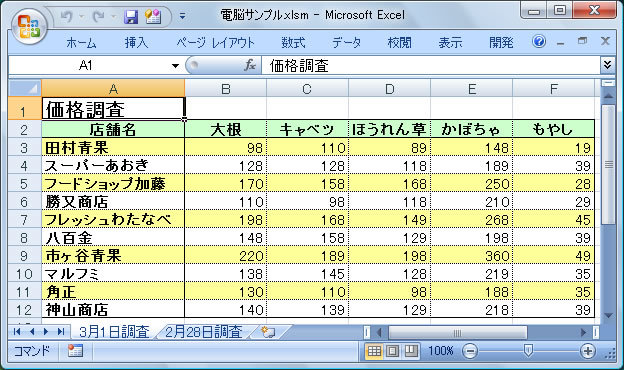
VBAでよくある例題では、
そこで、
実際に実行したところが画面2になります。カーソルを持っていくとコメントがポップアップして内容を確認することができるのが分かります。
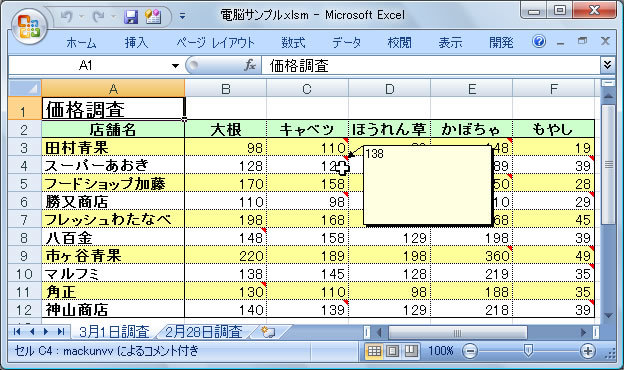
VBAのプログラムを入力する
VBAのプログラムを入力するには、
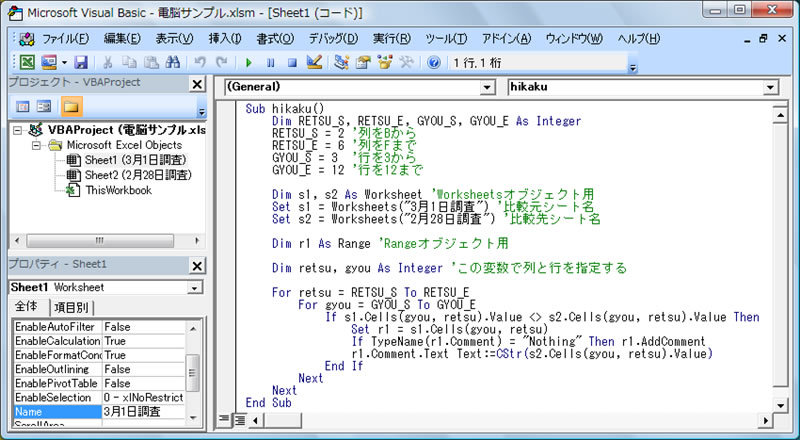
ここで
実行するには、
Sub hikaku()
Dim RETSU_S, RETSU_E, GYOU_S, GYOU_E As Integer
RETSU_S = 2 '列をBから
RETSU_E = 6 '列をFまで
GYOU_S = 3 '行を3から
GYOU_E = 12 '行を12まで
Dim s1, s2 As Worksheet 'Worksheetsオブジェクト用
Set s1 = Worksheets("3月1日調査") '比較元シート名
Set s2 = Worksheets("2月28日調査") '比較先シート名
Dim r1 As Range 'Rangeオブジェクト用
Dim retsu, gyou As Integer 'この変数で列と行を指定する
For retsu = RETSU_S To RETSU_E
For gyou = GYOU_S To GYOU_E
If s1.Cells(gyou, retsu).Value <> s2.Cells(gyou, retsu).Value Then
Set r1 = s1.Cells(gyou, retsu)
If TypeName(r1.Comment) = "Nothing" Then r1.AddComment
r1.Comment.Text Text:=CStr(s2.Cells(gyou, retsu).Value)
End If
Next
Next
End Subプログラムの説明
今回紹介するプログラムは、
8~9行目には、
ちょっと難しそうに感じますが、
急ぎ足で説明しましたが、